
Speciális nyomtatási beállítások kiválasztása
Dokumentum nyomtatásakor a Nyomtatás párbeszédablak használatával adhatja meg a dokumentum nyomtatásának beállításait.
Amikor megjelenik a Nyomtatás párbeszédablak, az alapvető nyomtatási beállításokat látja – például mely oldalakat kívánja nyomtatni, és szeretne-e kétoldalas nyomtatást. További információk: Dokumentumok nyomtatása.
További lehetőségek megjelenítéséhez kattintson a Részletek megjelenítése elemre. A használt alkalmazástól és a kiválasztott nyomtatótól függően a dokumentumok papírméretének a módosítására, az alapértelmezett papírméret beállítására és egyéb beállításokra vonatkozó lehetőségeket láthat. Ha az alkalmazásban látottak eltérnek az alábbi útmutatástól, akkor a további információkért tekintse meg az alkalmazáshoz tartozó dokumentációt.
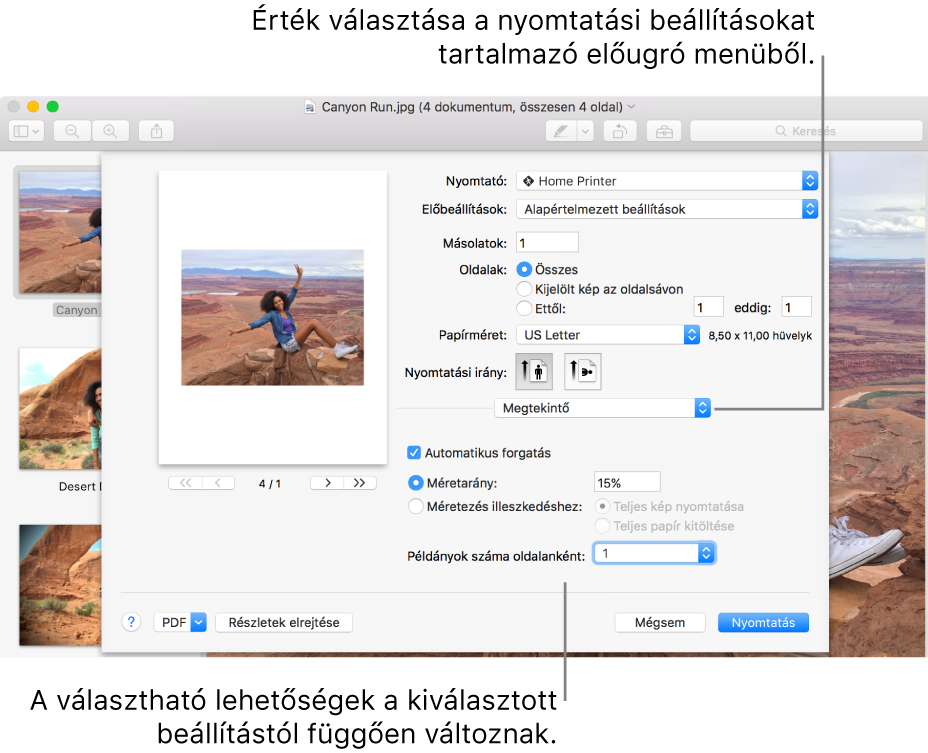
Dokumentum papírméretének módosítása
Nyomtatáskor megadhatja a papírméretet.
Válassza a Fájl > Nyomtatás lehetőséget. Ha a Nyomtatás párbeszédpanel rendelkezik Papírméret menüvel, válassza ki a méretet.
A Pages vagy a Microsoft Word alkalmazáshoz hasonló alkalmazásokban a dokumentumok oldalméretét is megadhatja. Nyomtatáskor a dokumentum már a kiválasztott papírméretnek megfelelően van formázva. A dokumentumot azonban átméretezheti, hogy a megfeleljen a nyomtató papírméretének. A dokumentum oldalméretének beállításához válassza a Fájl > Oldalbeállítás lehetőséget, majd válassza ki a méretet a Papírméret menüben.
A legtöbb alkalmazásban a Papírméret menüben található egy Egyéni méretek kezelése lehetőség. Ha ezt a lehetőséget választja, lásd: Egyéni papírméret létrehozása.
Az alapértelmezett papírméret beállítása
Ha általában egy adott méretű papírra nyomtat, beállíthatja alapértelmezettként, így a rendszer azt fogja használni nyomtatáshoz. (Szükség esetén a papírméretet a Nyomtatás párbeszédpanelen módosíthatja.)
A rendszer az alapértelmezett méretet fogja használni lapméretként, amikor új dokumentumot hoz létre, például a Pages alkalmazásban. Az alapértelmezett méret módosítása csak az új dokumentumokra van hatással; nem módosítja a korábban létrehozottakat.
Válassza az Apple menü > Rendszerbeállítások lehetőséget, majd kattintson a Nyomtatók és szkennerek elemre.
Kattintson az „Alapértelmezett papírméret” kibomló menüre, majd válasszon egy papírméretet.
Papír kézi adagolása nyomtatás közben
Kézzel is adagolhat papírt nyomtatás közben a nyomtató alapértelmezett papírtálcájának használata helyett (ha a nyomtató támogatja ezt).
Válassza a Fájl > Nyomtatás lehetőséget.
Ha látható a Részletek megjelenítése gomb, kattintson rá.
Kattintson a nyomtatási beállításokat tartalmazó kibomló menüre (az elválasztó sávon belül), és válassza a Papíradagoló lehetőséget.
Kattintson az „Összes oldalt innen” gombra, majd válassza a Kézi adagolás lehetőséget a kibomló menüből.
Lehet, hogy a nyomtató beállításakor meg kell adnia ezt a funkciót, hogy megjelenjen ez a lehetőség.
Dokumentum nyomtatása fejjel lefelé
Ha olyan anyagra kíván nyomtatni, amelyet nem tud behelyezni a nyomtatóba a kívánt irányban, behelyezheti azt az ellenkező irányban, majd fejjel lefelé is kinyomtathatja a dokumentumot. Például használhatja ezt a módszert, ha olyan borítékra kíván nyomtatni, amely nem fér bele a nyomtatóba a felső részével felfelé, vagy ha nem szokványos alakú papírra nyomtat.
Válassza a Fájl > Nyomtatás lehetőséget.
Ha látható a Részletek megjelenítése gomb, kattintson rá.
Kattintson a nyomtatási beállításokat tartalmazó felugró menüre (az elválasztó sávon belül), és válassza az Elrendezés lehetőséget.
Válassza az „Oldal nyomtatási irányának megfordítása” lehetőséget.
Oldalak nyomtatása fordított sorrendben
A dokumentumok nyomtatásakor az utolsó oldaltól az elsőig való nyomtatást is választhatja.
Válassza a Fájl > Nyomtatás lehetőséget.
Ha látható a Részletek megjelenítése gomb, kattintson rá.
Kattintson a nyomtatási beállításokat tartalmazó felugró menüre (az elválasztó sávon belül), és válassza a Papírkezelés lehetőséget.
Kattintson a Lapsorrend kibomló menüre, majd válassza a Fordított elemet.
Kattintson a Nyomtatás gombra.
Nyomtatott dokumentum kicsinyítése vagy nagyítása
Megadhatja a dokumentum eredeti méretének százalékos arányát a nyomtatott dokumentum kicsinyítéséhez vagy nagyításához.
Tegye a következők valamelyikét:
Válassza a Fájl > Oldalbeállítás elemet. Kattintson a Beállítások felugró menüre, és válassza a Lapattribútumok lehetőséget, majd kattintson a Formázás ehhez felugró menüre, és válassza a Bármely nyomtató lehetőséget. Ez beállítja az ebből az alkalmazásból nyomtatott összes dokumentum méretarányát.
Ha az Oldalbeállítás lehetőség nem érhető el, válassza a Fájl > Nyomtatás elemet. Ha lát Részletek megjelenítése gombot, kattintson rá az összes elérhető lehetőség megjelenítéséhez.
Írjon be egy százalékos arányt a Méretarány mezőbe.
Ha azt szeretné, hogy a nyomat az eredeti dokumentumnál nagyobb legyen, 100-nál nagyobb értéket adjon meg.
Ha azt szeretné, hogy a nyomat az eredeti dokumentumnál kisebb legyen, 100-nál kisebb értéket adjon meg.
Ha átméretez egy dokumentumot, hasznos lehet a nyomtatás előtt megtekinteni a dokumentum előnézetét. További információk: Dokumentumok nyomtatása.
Dokumentum átméretezése, hogy megegyezzen a nyomtató papírméretével
A dokumentumokat átméretezheti úgy, hogy megegyezzenek a nyomtatóban lévő papír méretével. Ha például A4-es dokumentummal rendelkezik, 8,5 X 11 hüvelyk méretű papírhoz méretezheti azt.
Válassza a Fájl > Nyomtatás lehetőséget.
Ha látható a Részletek megjelenítése gomb, kattintson rá.
Kattintson a nyomtatási beállításokat tartalmazó felugró menüre (az elválasztó sávon belül), és válassza a Papírkezelés lehetőséget.
Jelölje be a „Méretezés a papírra illesztéshez” jelölőnégyzetet, kattintson a Rendeltetési papírméret kibomló menüre, majd válassza ki a nyomtató papírméretét.
Ha csak azért szeretné átméretezni a dokumentumot, mert túl nagy a nyomtatóban lévő papírhoz, akkor jelölje be a „Csak méretcsökkentés” jelölőnégyzetet. (Ha ez a beállítás van bejelölve, de a dokumentum nem túl nagy a papírhoz képest, akkor a nyomtató az eredeti méretben nyomtatja ki a dokumentumot.)
A Nyomtatás párbeszédablakon PDF- vagy PostScript-dokumentumot is létrehozhat. További információk: Dokumentum mentése PDF-ként és Dokumentum mentése PostScript formátumban.